Para las personas mayores: cómo agregar un mosaico de programa a la pantalla de inicio en Windows 8.1
En la pantalla de inicio, puede iniciar una aplicación o programa seleccionando su azulejo. Al instalar Windows 8.1, azulejos aplicación sólo de Microsoft están en la pantalla de inicio. Para iniciar una aplicación o programa no es de Microsoft, lo que tienes que ir a la pantalla Todas las apps y seleccione su azulejo allí. Pero, ¿por qué no colocar las baldosas de las aplicaciones y programas que utiliza con más frecuencia en la pantalla de inicio para que pueda poner en marcha de forma rápida y sencilla? Los pasos siguientes muestran cómo colocar un azulejo para cualquier aplicación o programa en la pantalla de inicio.
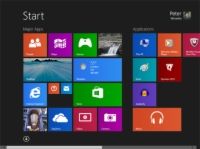  Agrandar Agrandar1 En la pantalla de inicio, seleccione el botón Todas las apps.El botón Todas las apps se encuentra en la esquina inferior izquierda de la pantalla de inicio. La selección que le lleva a la pantalla Todas las apps. Esta pantalla muestra todas las aplicaciones y programas instalados en el equipo. | 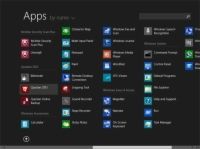  Agrandar Agrandar2 Localice y el programa que desea agregar.Aplicaciones de Microsoft se muestran primero en la pantalla Todas las apps. Desplácese hacia la derecha (utilizando la barra de desplazamiento en la parte inferior de la pantalla) para ver todas las aplicaciones y programas. O, introduzca su nombre en el cuadro de búsqueda en la esquina superior derecha de la pantalla. Después de introducir el nombre, la pantalla Todas las apps sólo muestra el nombre del programa o aplicación que ha introducido. | 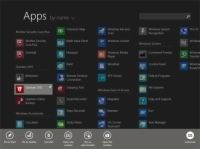  Agrandar Agrandar3 derecha, haga clic en el programa.Después de derecho; clic en el programa, un bar de aplicación aparece en la parte inferior de la pantalla. Observe el Pin botón para iniciar en el lado izquierdo de la barra de la aplicación. |
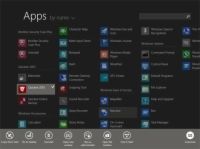  Agrandar Agrandar4 Seleccione Anclar a Inicio.Selección Pin iniciar lugares el azulejo de la aplicación o programa que ha seleccionado en la pantalla de inicio. Para eliminar una ficha de la pantalla de Inicio, haga; haga clic en el azulejo y luego seleccione Desanclar de Inicio en la barra de la aplicación. |




